
Skannaa ja tallenna -asetukset ja -toiminnot
Kun skannaat alkuperäisiä valitsemalla <Koti>-näytössä <Skannaa ja tallenna> ja valitsemalla sitten <Verkko> tai <Muistiväline>, seuraava asetusnäyttö avautuu.

Valitsemalla tämän kuvakkeen voit tallentaa nykyiset asetukset kohdassa <Suosikkiasetukset>,  , tai aloitusnäytössä. Usein käytettyjen asetusten ja vastaanottajien tallentaminen henkilökohtaisiin/jaettuihin painikkeisiin <Päävalikko>-näytössä
, tai aloitusnäytössä. Usein käytettyjen asetusten ja vastaanottajien tallentaminen henkilökohtaisiin/jaettuihin painikkeisiin <Päävalikko>-näytössä
 , tai aloitusnäytössä. Usein käytettyjen asetusten ja vastaanottajien tallentaminen henkilökohtaisiin/jaettuihin painikkeisiin <Päävalikko>-näytössä
, tai aloitusnäytössä. Usein käytettyjen asetusten ja vastaanottajien tallentaminen henkilökohtaisiin/jaettuihin painikkeisiin <Päävalikko>-näytössä <Suosikkiasetukset>
<Suosikkiasetukset>
Tallenna usein käytetyt skannausasetukset tänne edeltäkäsin, jolloin voit vaivattomasti hakea ne tarvittaessa.
 Nykyinen asetustila ja asetuspainikkeet
Nykyinen asetustila ja asetuspainikkeet
Näyttää asetustilan, kuten tarkkuuden ja skannauskoon. Muista varmistaa asetukset skannataksesi oikein. Vaihtaaksesi asetukset, paina painiketta näytön alapuolella. Lisätietoja tiedostomuodoista on kohdassa Järjestelmäasetukset.
Voit valita skannauksen väritilan valitsemalla <Valitse väri>. Voit valita seuraavat skannausasetukset.
<Automaatt.(Väri/harmaasävy)>, <Autom. (Väri/Mustav.)>, <Täysväri>, <Harmaasävy>, <Mustav.>
Värillisen alkuperäisen tilasta riippuen se saatetaan havaita mustavalkoisena skannattaessa, vaikka asetus <Automaatt.(Väri/harmaasävy)> tai <Autom. (Väri/Mustav.)> olisi käytössä. Jos haluat välttää tämän, aseta väritilaksi <Täysväri>.
Kun on tarpeen määrittää tietty koko, valitse <Skannauskoko> ja määritä skannattavan alkuperäisen koko.
Aseta <Tarkkuus>-asetukselle korkea arvo, kun haluat skannata alkuperäisen selkeästi, ja aseta <Tarkkuus>-asetukselle matala arvo, kun haluat pienentää tiedostokokoa.
Valitsemalla <Tiedostomuoto> voit valita muunnon tiedostomuodon tarkoituksen ja käyttöympäristön mukaan.
 <Lisäasetukset>
<Lisäasetukset>
Voit määrittää sellaisten toimintojen asetukset, joita ei näytetä kohdassa  /
/ . Lisätietoja asetuksista on kohdassa Lisäasetukset.
. Lisätietoja asetuksista on kohdassa Lisäasetukset.
 /
/ . Lisätietoja asetuksista on kohdassa Lisäasetukset.
. Lisätietoja asetuksista on kohdassa Lisäasetukset. <Palauta oletusasetukset>
<Palauta oletusasetukset>
Muuttaa skannausasetuksen kohdassa <Muuta oletusasetuksia> tallennettuihin asetusarvoihin. <Muuta oletusasetuksia>
 <Peruuta>
<Peruuta>
Peruuttaa skannausasetukset ja palaa tiedoston valintaikkunaan.
 Toimintojen asetuspainikkeet
Toimintojen asetuspainikkeet
Näyttää useimmin käytetyt painikkeet. Asetusten tila näkyy painikkeista. Vaihtaaksesi asetuksia, paina haluamaasi painiketta.
Valitsemalla <Alkuperäisen tyyppi> voit valita skannaustilan manuaalisesti alkuperäisten tyypin mukaan, esimerkiksi pelkästään tekstiä sisältävät materiaalit tai lehdet, joissa on kuvia. Voit säätää tekstin tai valokuvan käsittelyn prioriteettitasoa valitsemalla <Säädä taso>  ja <Teksti etusijalla> tai <Valokuva etusijalla>.
ja <Teksti etusijalla> tai <Valokuva etusijalla>.
 ja <Teksti etusijalla> tai <Valokuva etusijalla>.
ja <Teksti etusijalla> tai <Valokuva etusijalla>.Valitsemalla <Alkup. sisällön suunta> voit muuttaa skannauksen suunnan pystysuuntaan tai vaakasuuntaan.
Valitsemalla <2-puol. alkup. asetukset> voit skannata alkuperäisen asiakirjan molemmat puolet.
Valitse <Kirjatyyppi>, jos alkuperäisen asiakirjan etu- ja kääntöpuolen ylä- ja alareunat ovat samassa suunnassa.
Valitse <Kalenterityyppi>, jos alkuperäisen asiakirjan etu- ja kääntöpuolen ylä- ja alareunat ovat vastakkaisessa suunnassa.
Jos valitse <Tiedostonimi>, voit määrittää tiedostolle tiedostonimen tallennettaessa.
Tiedoston nimessä ei voi käyttää seuraavia merkkejä: \ / : , * ? " < > |. Et myöskään voi käyttää merkkiä . (piste) tai välilyöntiä tiedostonimen ensimmäisenä tai viimeisenä merkkinä.
Jos et määritä mitään, tallennuspäiväys ja aika nimetään automaattisesti tiedoston nimeksi. Jos tiedosto on tallennettu esimerkiksi JPEG:nä iltapäivällä klo 1:05:12 lokakuun 30. päivänä 2015, sen nimeksi tulee "20151030130512.jpg".

Jos tiedoston nimi on liian pitkä, tiedoston sijainnin ilmaiseva polku saattaa ylittää enimmäismäärän 256 merkkiä, jolloin nimeä ei voi määrittää.
Jos syötät tiedoston nimen joka on jo tallennuspaikassa, (1) - (9) lisätään tiedoston nimeen, kuten, "a(1).pdf" (lukuun ottamatta lokerossa olevia tiedostoja).
Jos <Sivuiksi jakaminen> on valittu tiedostomuotoa määritettäessä, kolminumeroinen sivunumero lisätään tiedostonimen perään. Jos tiedoston nimi on esimerkiksi "a.pdf", tiedosto jaetaan tallennettaessa osiin "a_001.pdf", "a_002.pdf" ja "a_003.pdf".
 |
Jäljellä olevien sivujen määrä näytetään, jos sivumääräraja on asetettu osastotunnusten hallinnassa. Tietoja osastotunnusten hallinnasta ja sivumäärärajoista on kohdassa Osaston tunnusten hallinta-asetusten määrittäminen. 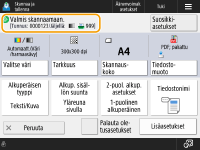 |

